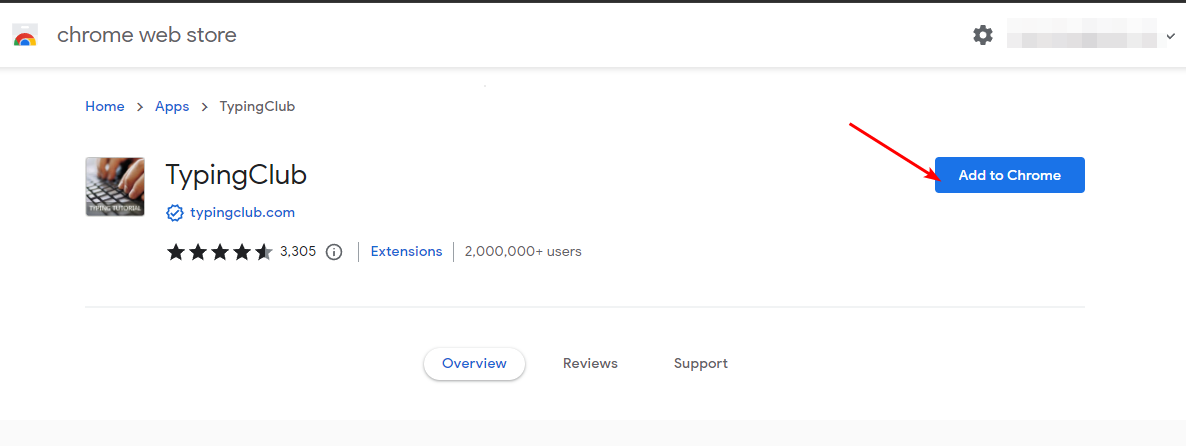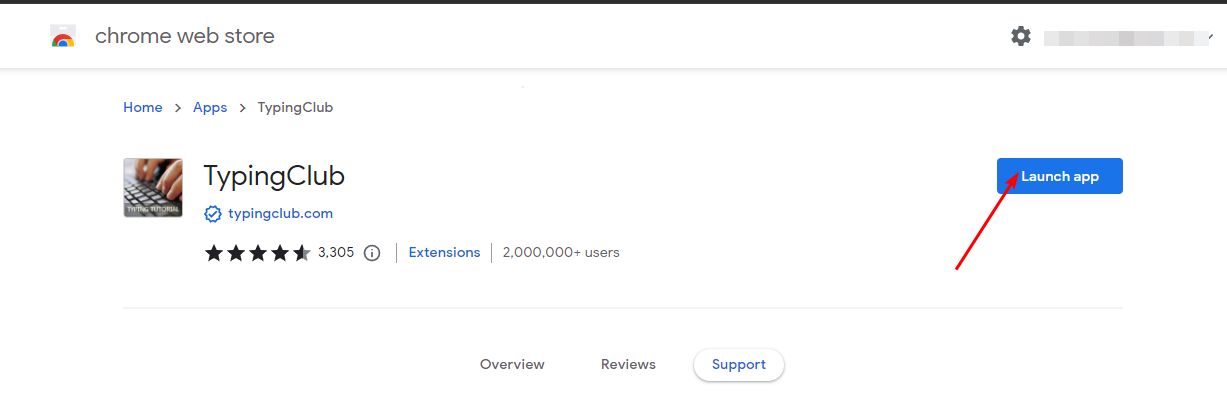如何下載和安裝 TypingClub 版本的 Windows 11
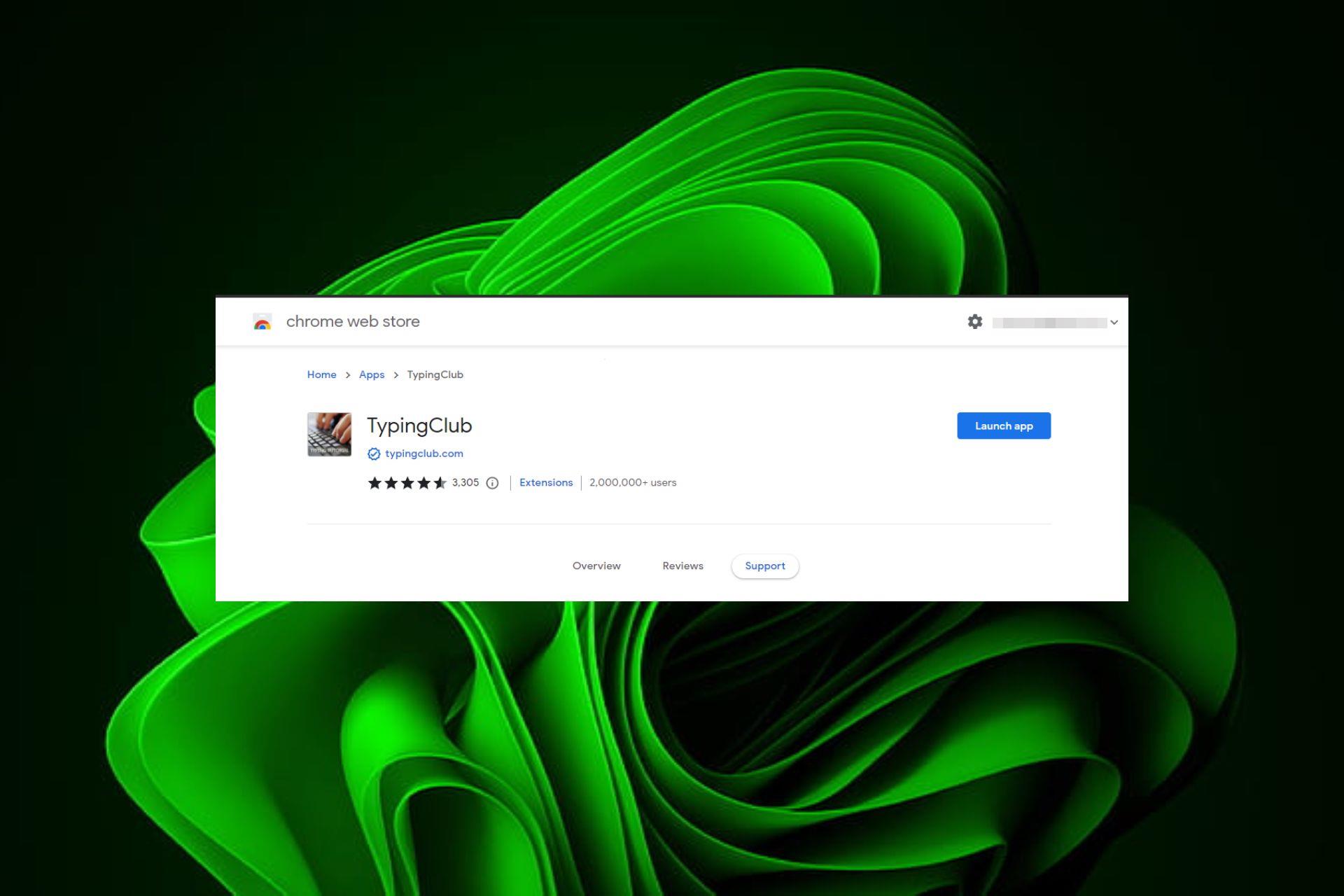
無論您是在工作還是娛樂,都很容易對在電腦上打字感到沮喪。對於任何花時間在電腦上的人來說,一個有價值的工具是有助於提高打字速度和準確性的軟體。
一旦您知道所需的步驟,它就非常容易使用。但首先,您需要PC上的軟體。繼續閱讀以查找安裝程序的確切步驟。
由於TypingClub是我們選擇的工具,那麼它在Windows 11上有多好?首先,它是一個免費的線上打字軟體,系統要求最低。這使其成為首選,因為您可以不受限制地練習。
它具有帶有虛擬鍵盤和打字課程的簡單介面,使其易於立即使用。
如果你想學習更快的打字技巧,這是適合你的應用,但對於那些想要學習觸摸打字的基礎知識,或者提高各種難度級別的速度的人來說,它也很有用。
如何在 Windows 11 上下載並安裝 TypingClub?
- 導覽至您的 Chrome 瀏覽器,然後前往網路商店。
- 找到TypingClub,然後點選新增到Chrome。

- 點擊啟動應用程式。

您會注意到此應用程式在 Windows 11 上不再受支持,並且您可能無法啟動它。由於上次更新是在近十年前,因此它不再與較新的作業系統相容。
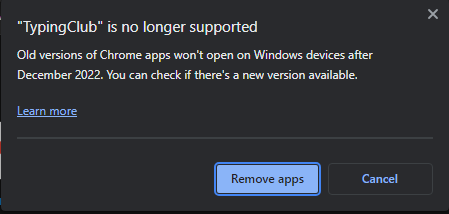
要解決此問題,您可以降級Windows或Chrome版本,直到找到允許您下載並啟動擴充功能的支援版本。
請注意,Chrome 不提供舊版本的官方下載鏈接,因此您可能需要從第三方網站下載它們。
注意:Uptodown.com 是第三方網站,不是官方來源。 WindowsReport不以任何方式隸屬於它。請務必在下載後執行防毒檢查。
由於此過程很長,最簡單的解決方法是透過造訪TypingClub官方網站在網路版本上存取它,然後立即開始上課,而無需下載或登入。
Windows 11 上有哪些常見的 TypingClub 問題?
您可能會在 Windows 11 裝置上遇到一些 TypingClub 問題。以下是您可能會遇到的一些最常見的問題:
- TypingClub 無法啟動 – 這是當您嘗試將 TypingClub 擴充功能新增至瀏覽器時出現的問題。
- 未記錄進度 – 若要追蹤您的輸入進度,您必須使用您的帳號登入。
- 打字俱樂部無法載入 – 如果打字俱樂部不工作,您可能會遇到間歇性的網路連線。您可以切換到另一個網路以獲得穩定的連線。
- 無法存取TypingClub – 有時,如果防毒程式認為網站可能是危險或惡意的,則可能會導致問題。您可以暫時停用防火牆以允許連線。
- TypingClub 沒有回應按鍵 – 如果您的鍵盤無法運作或驅動程式過時,可能會發生這種情況。
總而言之,TypingClub是任何想要提高打字準確性和增強打字技能的人的必備應用程式。
不同的模式使所有年齡和經驗水平的初學者和普通用戶都可以輕鬆學習基本的打字技能,同時提高他們的打字速度。最重要的是,該應用程式不需要任何特殊的硬體或軟體要求。
儘管如此,高級用戶可能會覺得它有點平淡無奇,所以如果您正在尋找更強大的打字軟體,請隨時瀏覽我們的專家清單以獲取更多建議。
以上是如何下載和安裝 TypingClub 版本的 Windows 11的詳細內容。更多資訊請關注PHP中文網其他相關文章!

熱AI工具

Undresser.AI Undress
人工智慧驅動的應用程序,用於創建逼真的裸體照片

AI Clothes Remover
用於從照片中去除衣服的線上人工智慧工具。

Undress AI Tool
免費脫衣圖片

Clothoff.io
AI脫衣器

Video Face Swap
使用我們完全免費的人工智慧換臉工具,輕鬆在任何影片中換臉!

熱門文章

熱工具

記事本++7.3.1
好用且免費的程式碼編輯器

SublimeText3漢化版
中文版,非常好用

禪工作室 13.0.1
強大的PHP整合開發環境

Dreamweaver CS6
視覺化網頁開發工具

SublimeText3 Mac版
神級程式碼編輯軟體(SublimeText3)
 解決方法:您的組織要求您更改 PIN 碼
Oct 04, 2023 pm 05:45 PM
解決方法:您的組織要求您更改 PIN 碼
Oct 04, 2023 pm 05:45 PM
「你的組織要求你更改PIN訊息」將顯示在登入畫面上。當在使用基於組織的帳戶設定的電腦上達到PIN過期限制時,就會發生這種情況,在該電腦上,他們可以控制個人設備。但是,如果您使用個人帳戶設定了Windows,則理想情況下不應顯示錯誤訊息。雖然情況並非總是如此。大多數遇到錯誤的使用者使用個人帳戶報告。為什麼我的組織要求我在Windows11上更改我的PIN?可能是您的帳戶與組織相關聯,您的主要方法應該是驗證這一點。聯絡網域管理員會有所幫助!此外,配置錯誤的本機原則設定或不正確的登錄項目也可能導致錯誤。即
 Windows 11 上調整視窗邊框設定的方法:變更顏色和大小
Sep 22, 2023 am 11:37 AM
Windows 11 上調整視窗邊框設定的方法:變更顏色和大小
Sep 22, 2023 am 11:37 AM
Windows11將清新優雅的設計帶到了最前沿;現代介面可讓您個性化和更改最精細的細節,例如視窗邊框。在本指南中,我們將討論逐步說明,以協助您在Windows作業系統中建立反映您的風格的環境。如何更改視窗邊框設定?按+開啟“設定”應用程式。 WindowsI前往個人化,然後按一下顏色設定。顏色變更視窗邊框設定視窗11「寬度=」643「高度=」500「>找到在標題列和視窗邊框上顯示強調色選項,然後切換它旁邊的開關。若要在「開始」功能表和工作列上顯示主題色,請開啟「在開始」功能表和工作列上顯示主題
 Windows 11中無法儲存變更照片應用程式錯誤
Mar 04, 2024 am 09:34 AM
Windows 11中無法儲存變更照片應用程式錯誤
Mar 04, 2024 am 09:34 AM
如果您在Windows11中使用照片應用程式進行影像編輯時遇到無法儲存變更的錯誤,本文將為您提供解決方案。無法儲存變更。保存時發生錯誤。請稍後再試。通常會出現這種問題的原因包括權限設定不正確、檔案損壞或系統故障。因此,我們經過深入研究,整理出一些最有效的故障排除步驟,以幫助您解決此問題,並確保您可以繼續在Windows11裝置上無縫使用MicrosoftPhotos應用程式。修復Windows11中無法保存更改照片應用程式的錯誤許多用戶在不同的論壇上一直在談論MicrosoftPhotos應用程式錯
 掌握在 iPhone 和 iPad 上使用「無邊記」應用程式的技巧
Nov 18, 2023 pm 01:45 PM
掌握在 iPhone 和 iPad 上使用「無邊記」應用程式的技巧
Nov 18, 2023 pm 01:45 PM
iPhone上的無邊記是什麼?與iOS17日記應用程式一樣,無邊記是一款具有大量創意潛力的生產力應用程式。這是一個將想法變為現實的好地方。您可以安排專案、集思廣益或建立情緒板,這樣您就不會沒有空間來表達自己的想法。該應用程式可讓您在無限畫布上的任何位置添加照片、影片、音訊、文件、PDF、網頁連結、貼紙等。 「無邊記」中的許多工具(如畫筆、形狀等)對於使用iWork應用程式(如Keynote講演或備忘錄)的任何人都很熟悉。與同事、隊友和小組專案成員進行即時協作也很容易,因為Freeform允許透過消
 照片無法開啟此文件,因為格式不受支援或文件已損壞
Feb 22, 2024 am 09:49 AM
照片無法開啟此文件,因為格式不受支援或文件已損壞
Feb 22, 2024 am 09:49 AM
在Windows系統中,照片應用程式是一個方便的方式來檢視和管理照片和影片。透過這個應用程序,用戶可以輕鬆存取他們的多媒體文件,而無需安裝額外的軟體。然而,有時用戶可能會碰到一些問題,例如在使用照片應用程式時遇到「無法開啟此文件,因為不支援該格式」的錯誤提示,或在嘗試開啟照片或影片時出現文件損壞的問題。這種情況可能會讓使用者感到困惑和不便,需要進行一些調查和修復來解決這些問題。當用戶嘗試在Photos應用程式上開啟照片或影片時,會看到以下錯誤。抱歉,照片無法開啟此文件,因為目前不支援該格式,或該文件
 如何將Apple Vision Pro連接到PC
Apr 08, 2024 pm 09:01 PM
如何將Apple Vision Pro連接到PC
Apr 08, 2024 pm 09:01 PM
AppleVisionPro頭戴式裝置本身與電腦不相容,因此您必須將其設定為連接到Windows電腦。自推出以來,AppleVisionPro一直備受追捧,擁有其尖端功能和廣泛的可操作性,很容易理解原因。雖然您可以對其進行一些調整以適應PC,並且其功能在很大程度上取決於AppleOS,因此其功能將受到限制。如何將AppleVisionPro連接到我的電腦? 1.驗證系統要求你需要最新版本的Windows11(不支援自訂電腦和Surface設備)支援64位元2GHZ或更快的快速處理器高效能GPU,最
 如何解決應用程式啟動錯誤0xc000012d問題
Jan 02, 2024 pm 12:53 PM
如何解決應用程式啟動錯誤0xc000012d問題
Jan 02, 2024 pm 12:53 PM
當小夥伴的電腦缺少一定的檔案之後就會出現應用程式無法正常啟動0xc000012d的情況,其實只要重新下載檔案並安裝就可以很好的解決了喲。應用程式無法正常啟動0xc000012d:1、首先使用者需要下載「.netframework」。 2、然後找到下載地址並將其下載到自己的電腦。 3、然後在桌面雙擊開始運作。 4.安裝完成之後傳回先前錯誤的程式位置,再次開啟程式即可。
 10種在 Windows 11 上調整亮度的方法
Dec 18, 2023 pm 02:21 PM
10種在 Windows 11 上調整亮度的方法
Dec 18, 2023 pm 02:21 PM
螢幕亮度是使用現代計算設備不可或缺的一部分,尤其是當您長時間注視螢幕時。它可以幫助您減輕眼睛疲勞,提高易讀性,並輕鬆有效地查看內容。但是,根據您的設置,有時很難管理亮度,尤其是在具有新UI更改的Windows11上。如果您在調整亮度時遇到問題,以下是在Windows11上管理亮度的所有方法。如何在Windows11上變更亮度[10種方式解釋]單一顯示器使用者可以使用下列方法在Windows11上調整亮度。這包括使用單一顯示器的桌上型電腦系統以及筆記型電腦。讓我們開始吧。方法1:使用操作中心操作中心是訪問